- Inscription
- 13 Janvier 2012
- Messages
- 6 126
- Réactions
- 19 186
- Points
- 29 755
Bonjour à tous les joueurs, je vous présente au travers de ce tutoriel comment diffuser vos parties en direct sur PlayStation 4 via les plateformes de livestream
Nous partons du menu, histoire de bien cibler tout le monde et ne perdre personne, le but étant que tout le monde comprenne comment ça fonctionne.
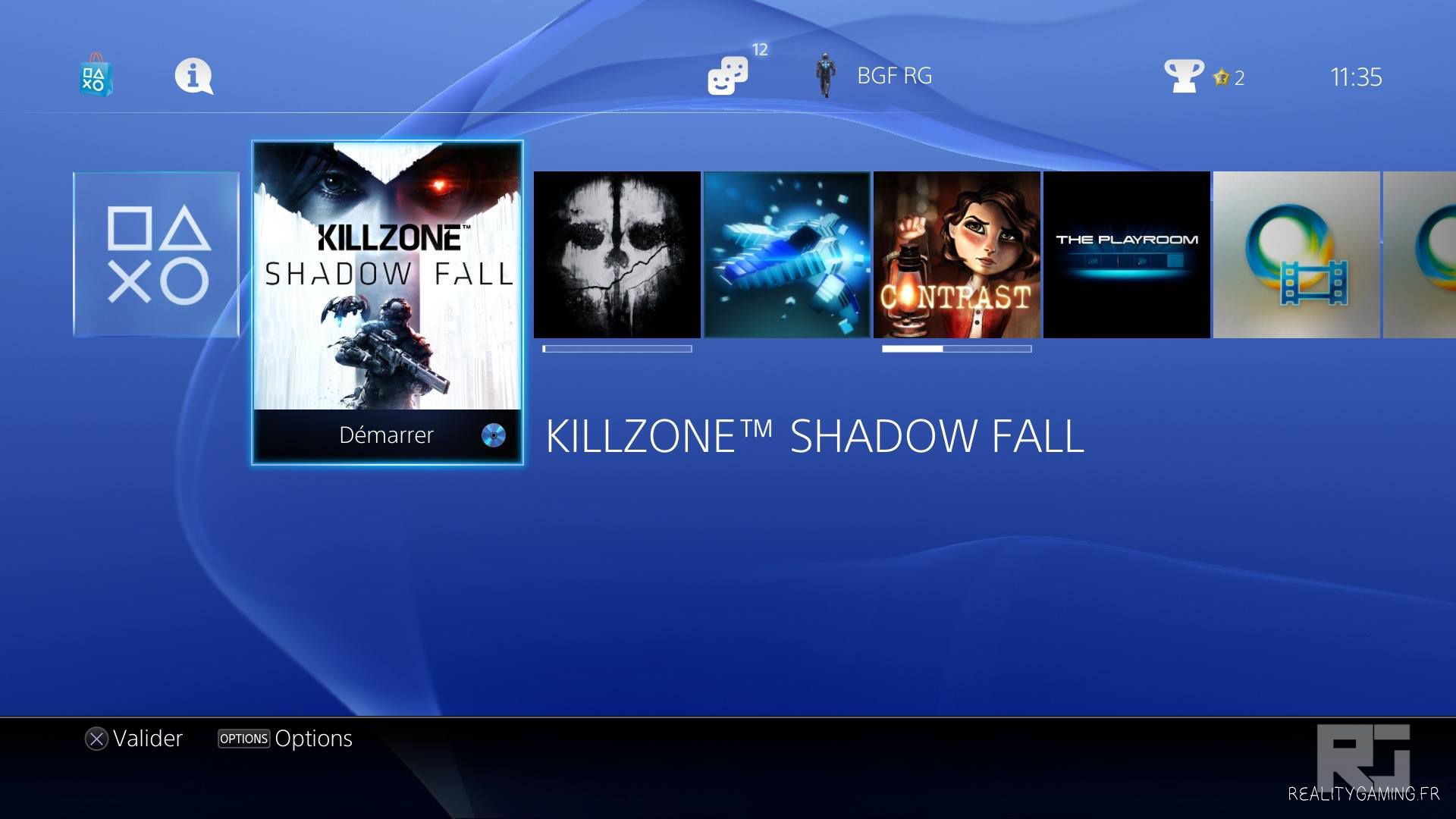
Démarrez votre jeu, dans mon tutoriel je joue à Killzone : Shadow Fall, un jeu incroyable que je conseil à tous.
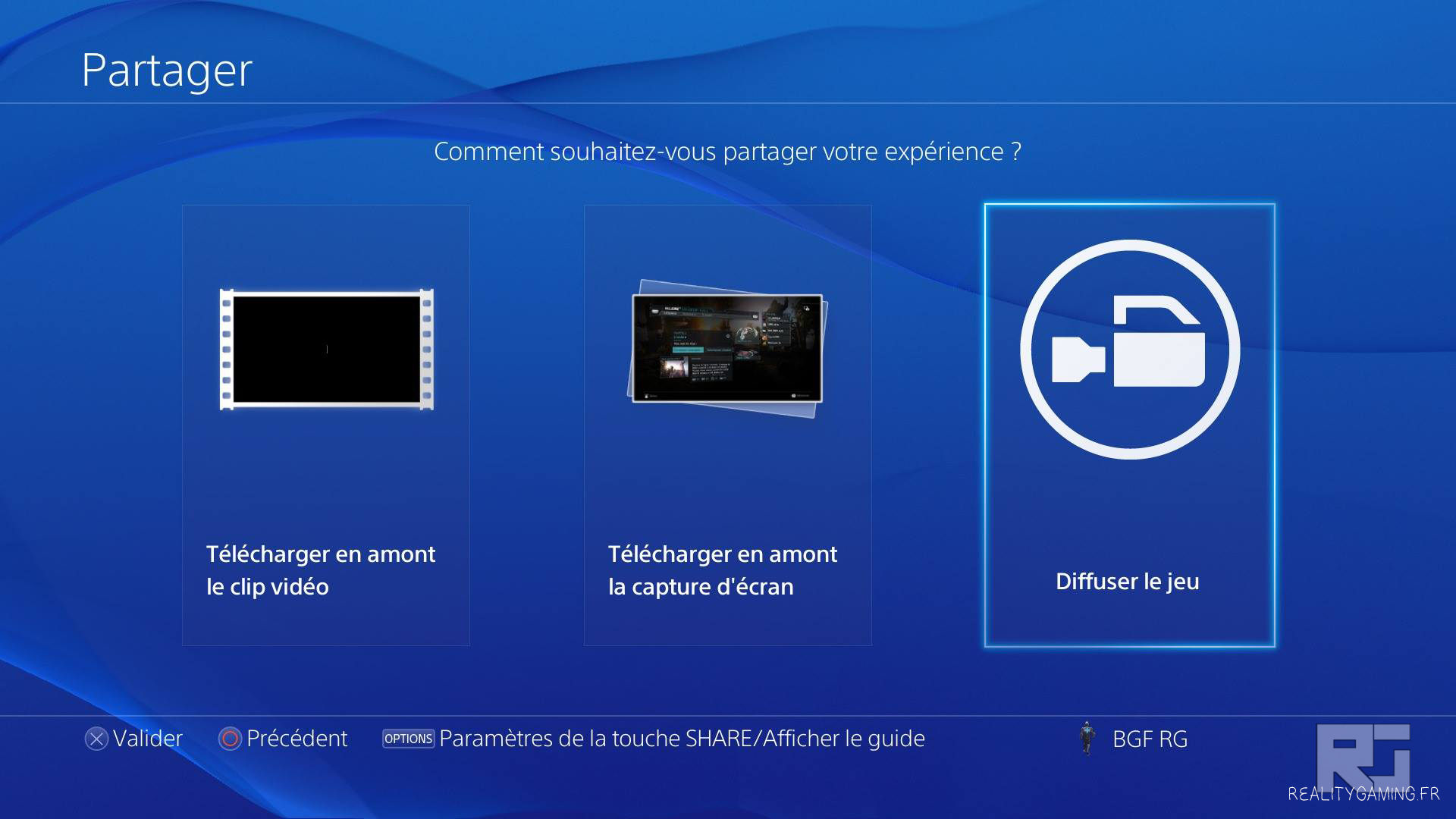
Appuyez sur le bouton "Share" et allez sur "Diffuser le jeu".
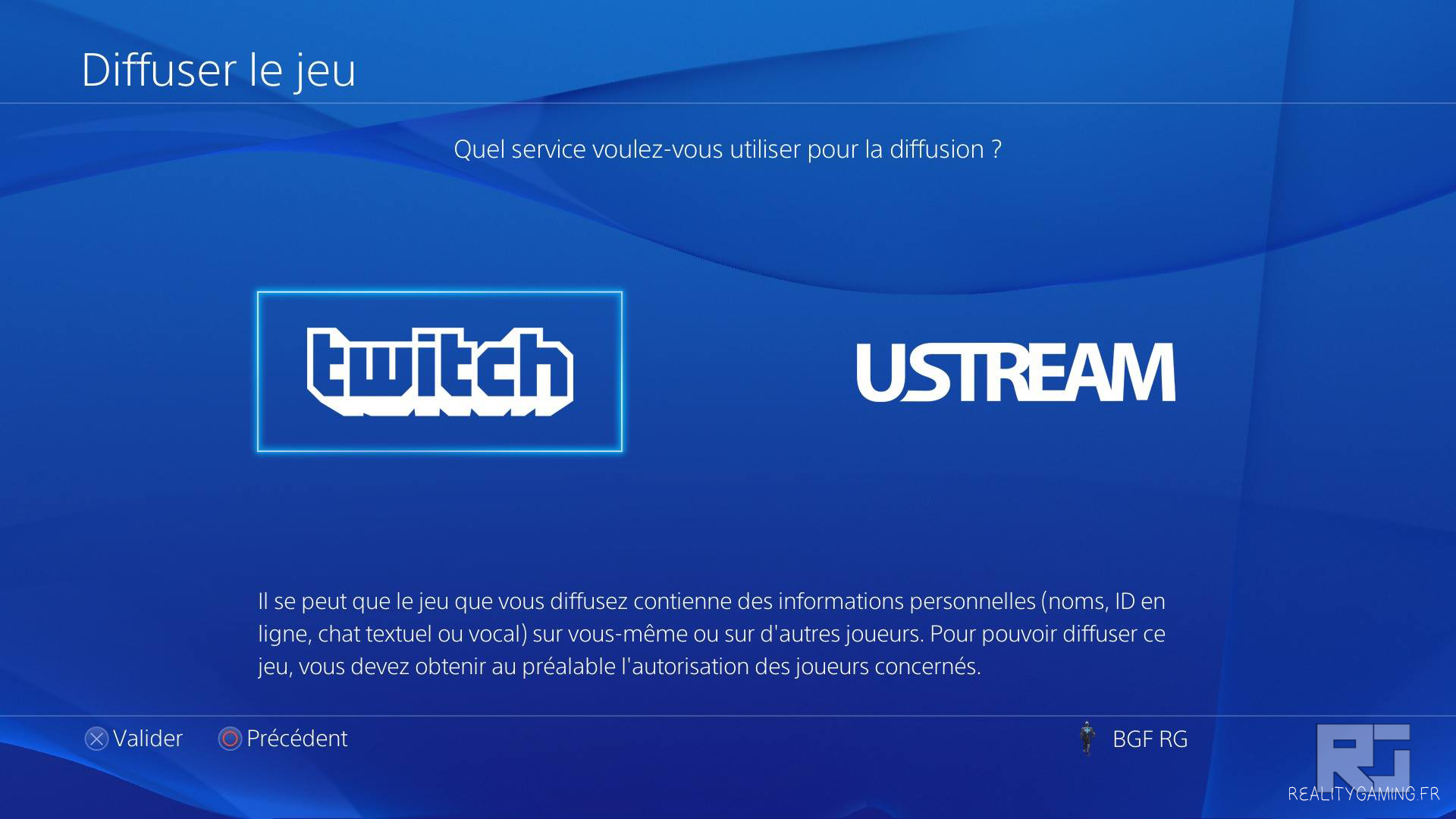
Maintenant deux choix vous sont proposés, je vais donc commencer par la plateforme Twitch puis j'enchaînerais sur la plateforme Ustream.
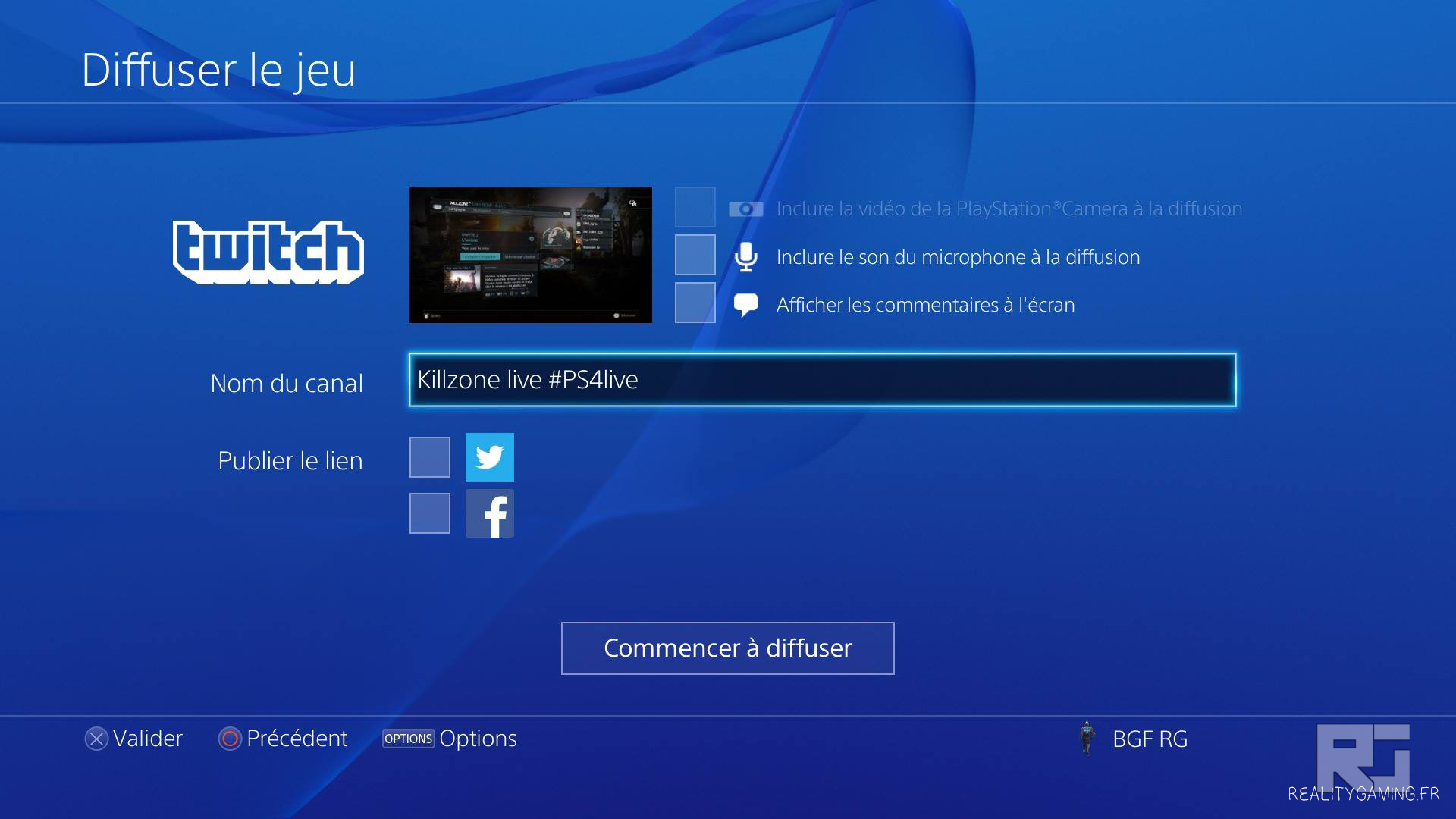
Rentrez vos identifiants Twitch, vous allez donc arriver sur cette page où vous allez configurer votre direct.
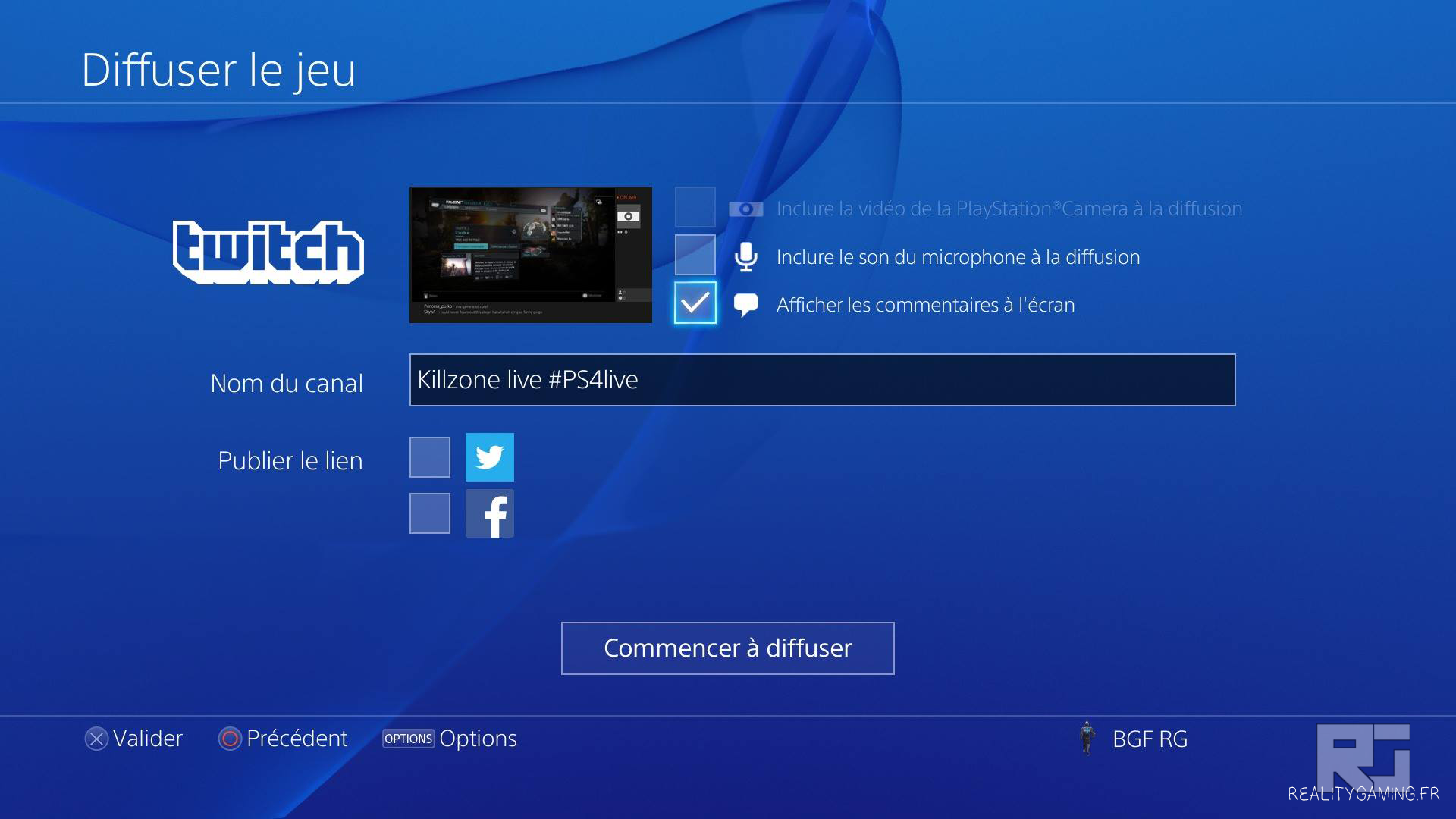
Vous pouvez "Afficher les commentaires à l'écran", voyez la différence avec la précédente capture, ça ajoute simplement une ligne en bas de l'écran et une colonne sur la droite.
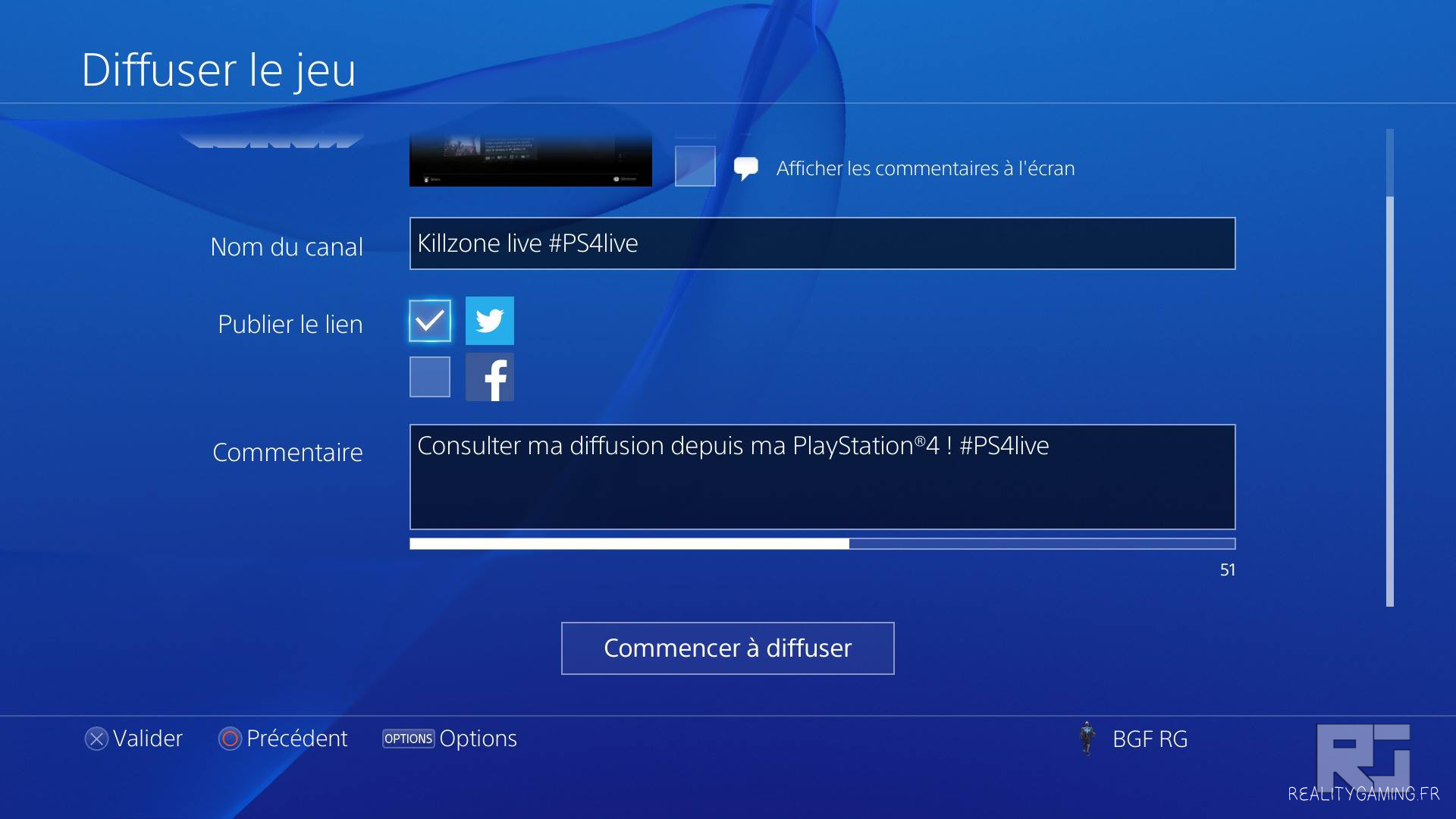
Vous pouvez "Publier le lien" de votre diffusion sur les réseaux sociaux Twitter et Facebook.
Commencez à diffuser.
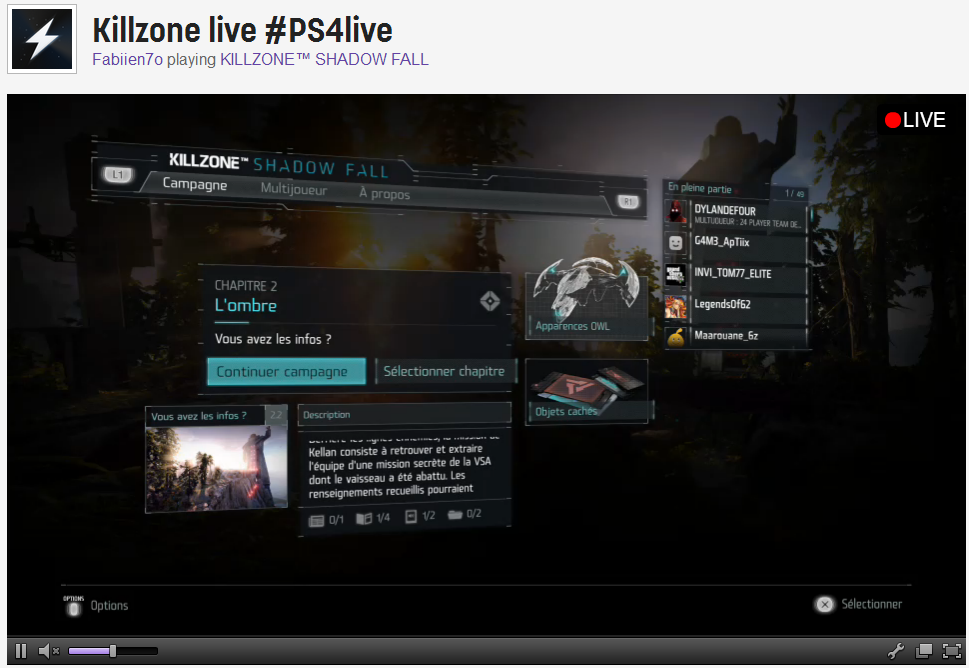
Votre partie est en cours de diffusion, vous n'avez plus qu'à partager le lien de votre live afin d'y amener du monde, voici le mien :
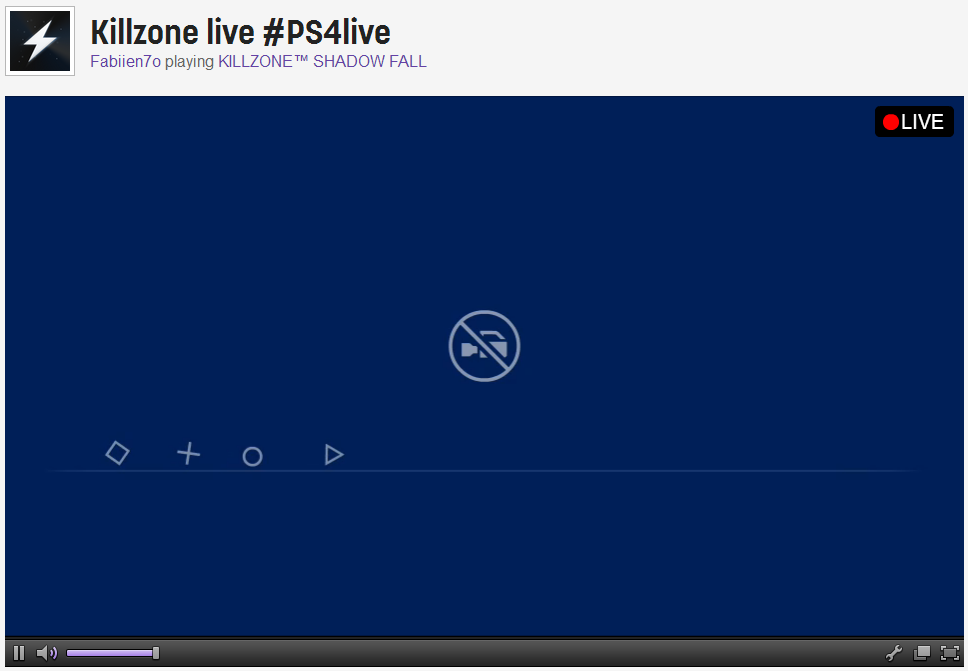
Lorsque vous naviguez dans le menu PlayStation, un écran de ce type apparaîtra sur votre live, les symboles "Triangle", "Rond", "Croix" et "Carré" sont animés.

Voici le menu en question qui est caché des lecteurs, il est accessible via la touche "Share" quand vous êtes entrain de diffuser, vous pouvez arrêter la diffusion ou modifier quelques paramètres de votre direct.
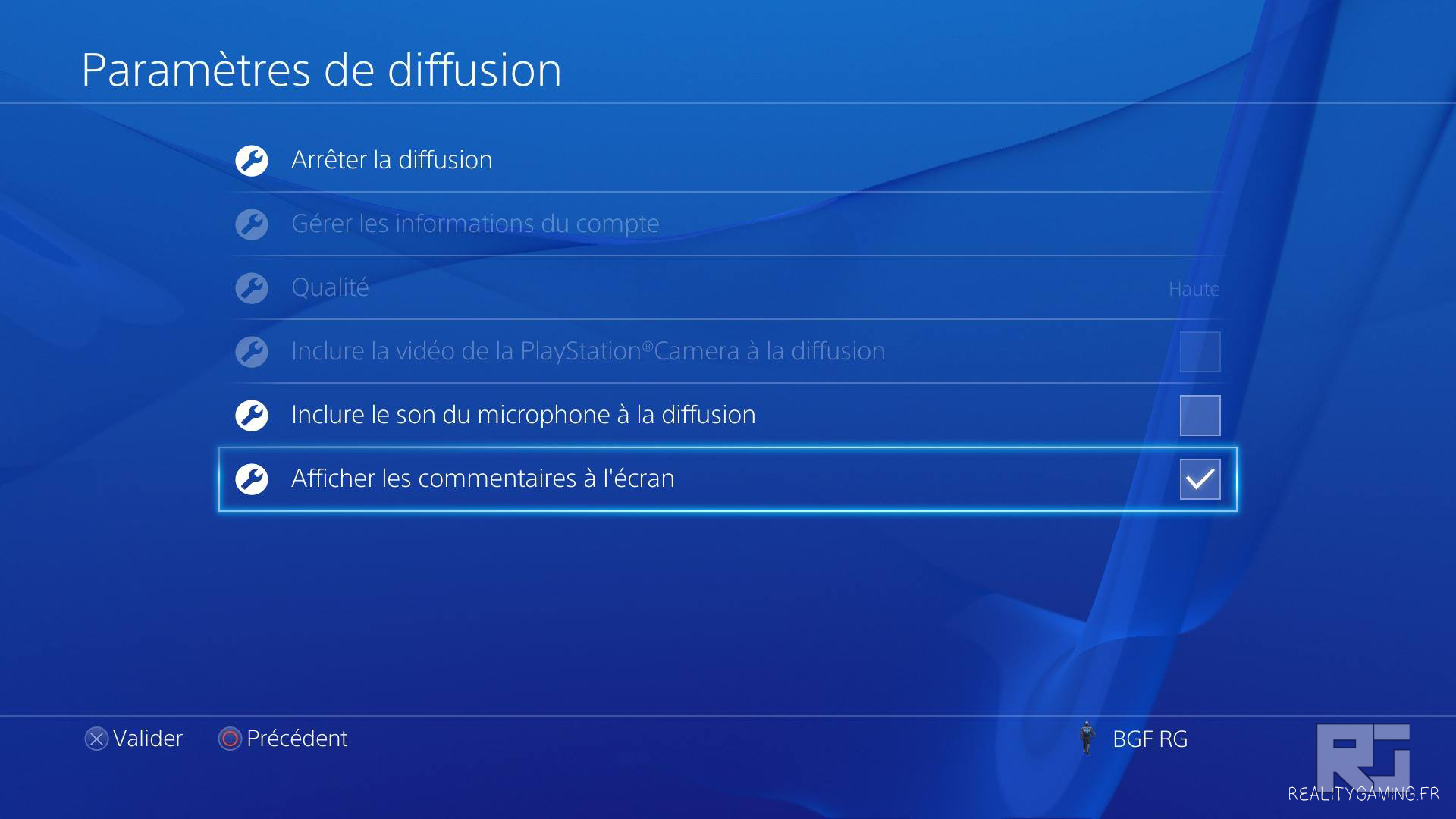
Comme celui-ci, permettant d'afficher les commentaires à l'écran.
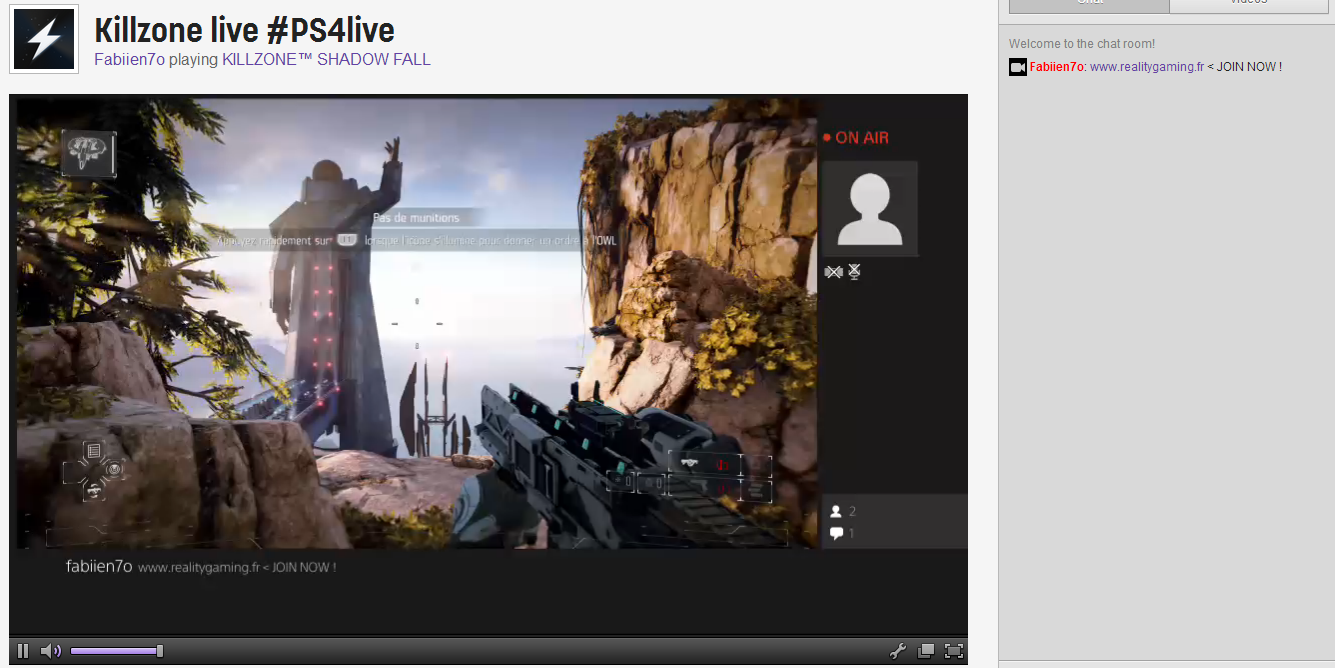
Voici le résultat, lorsqu'une personne commente le direct, le commentaire est affiché en temps réel sur l'écran du joueur.
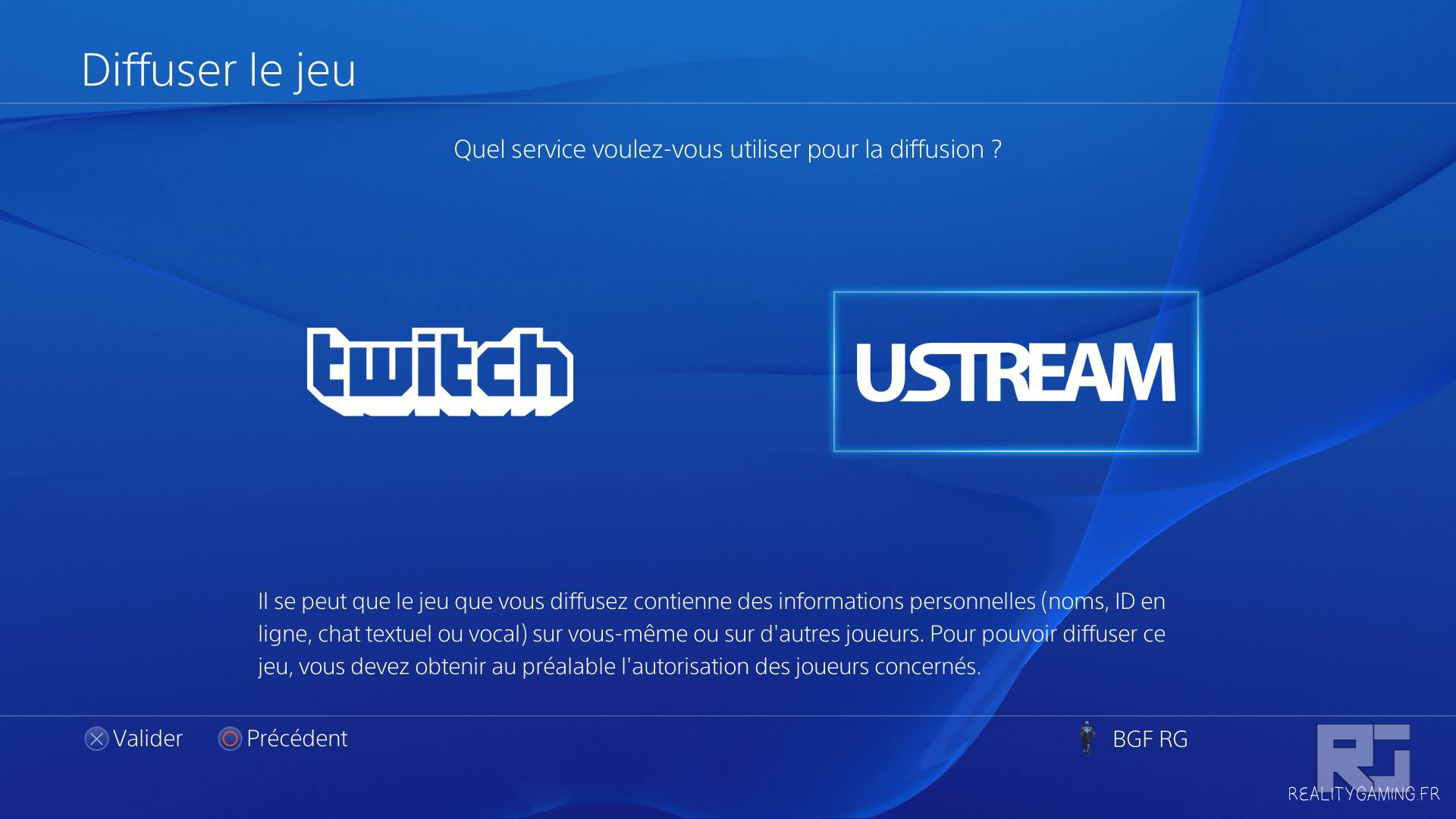
Enchaînons maintenant sur la plateforme Ustream, son fonctionnement est pratiquement identique à celui de Twitch.
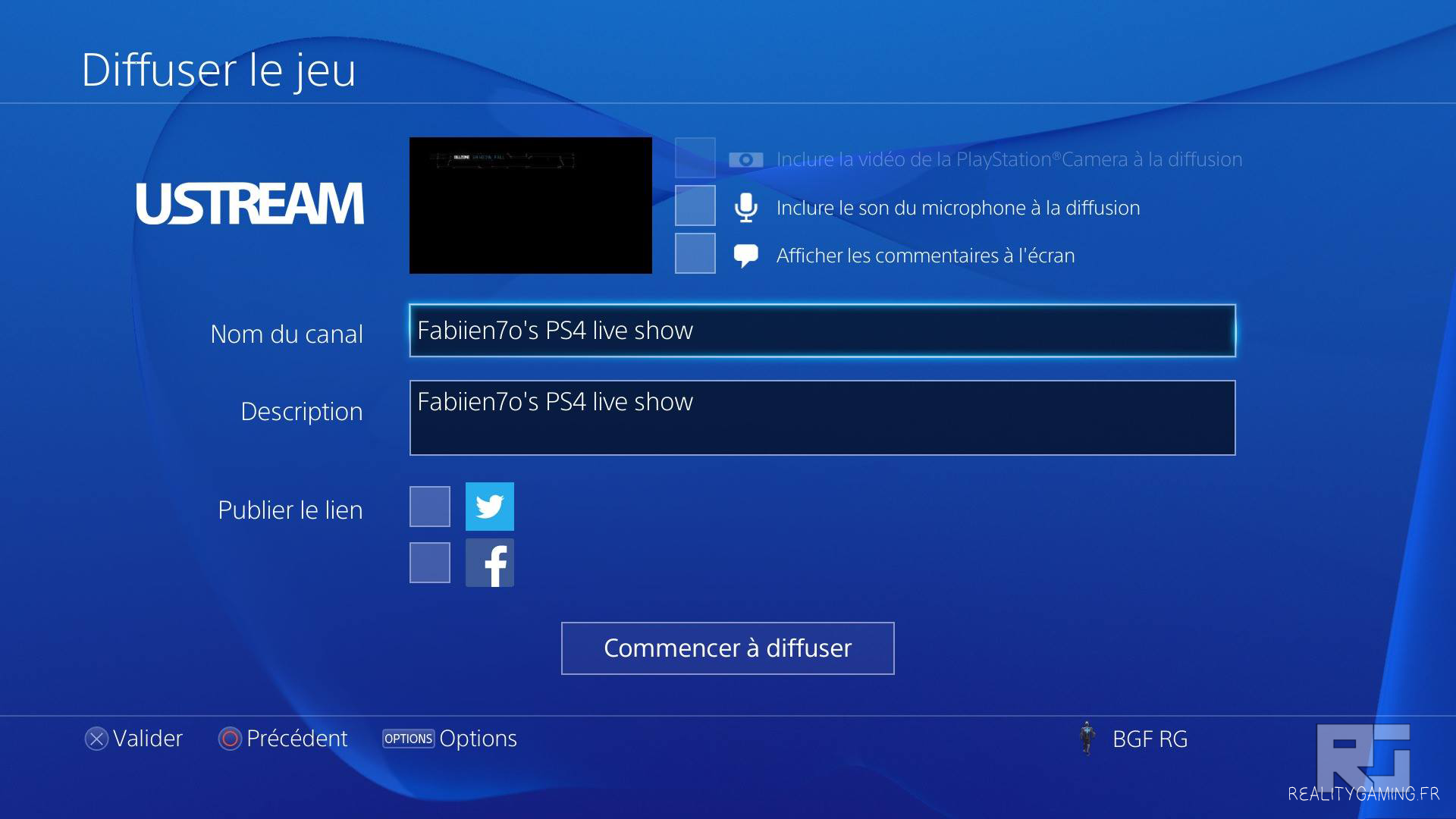
Rentrez vos identifiants Ustream, vous allez donc arriver sur cette page où vous allez configurer votre direct.
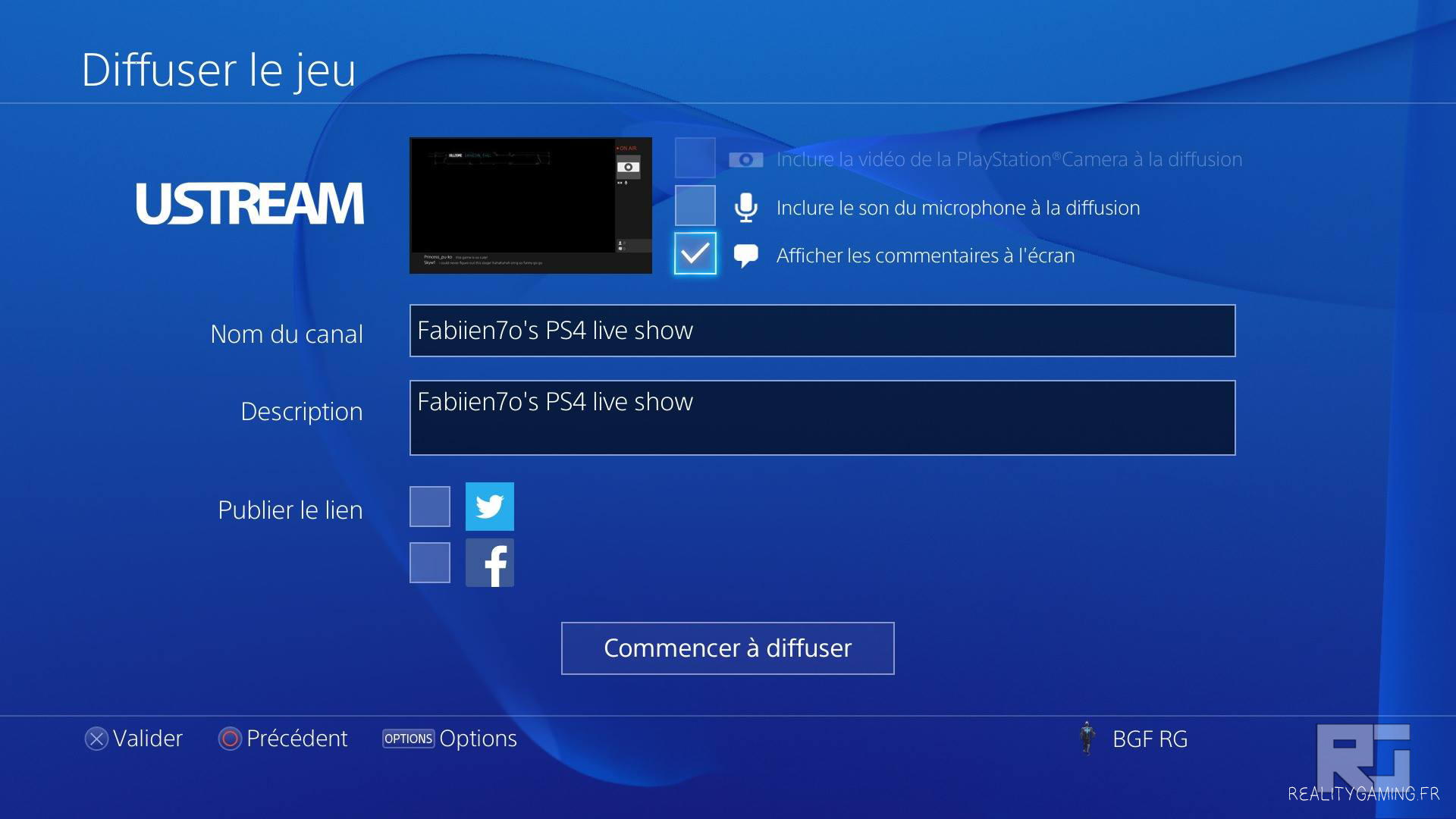
Vous pouvez "Afficher les commentaires à l'écran", voyez la différence avec la précédente capture, ça ajoute simplement une ligne en bas de l'écran et une colonne sur la droite.
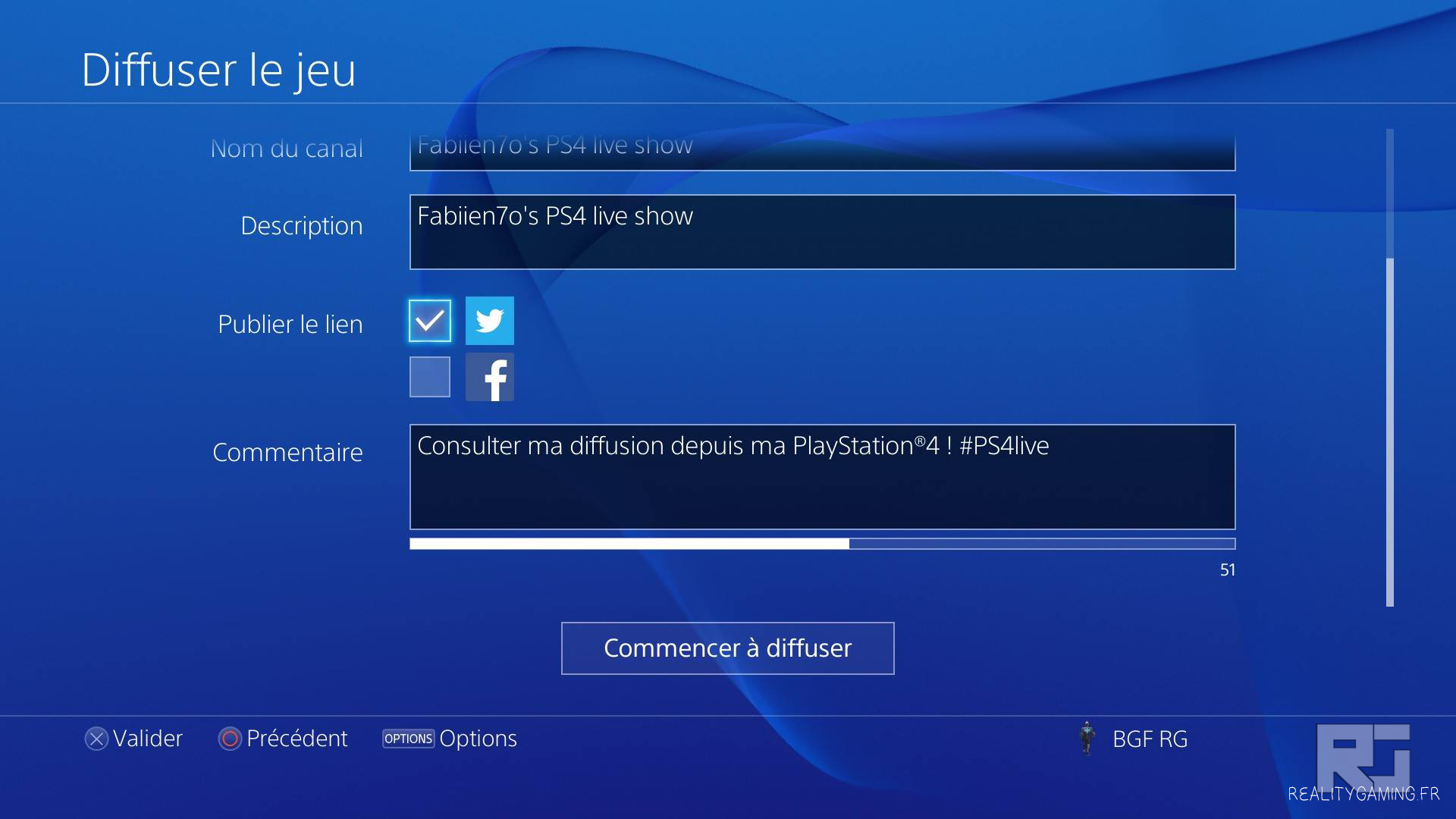
Vous pouvez "Publier le lien" de votre diffusion sur les réseaux sociaux Twitter et Facebook.
Commencez à diffuser.
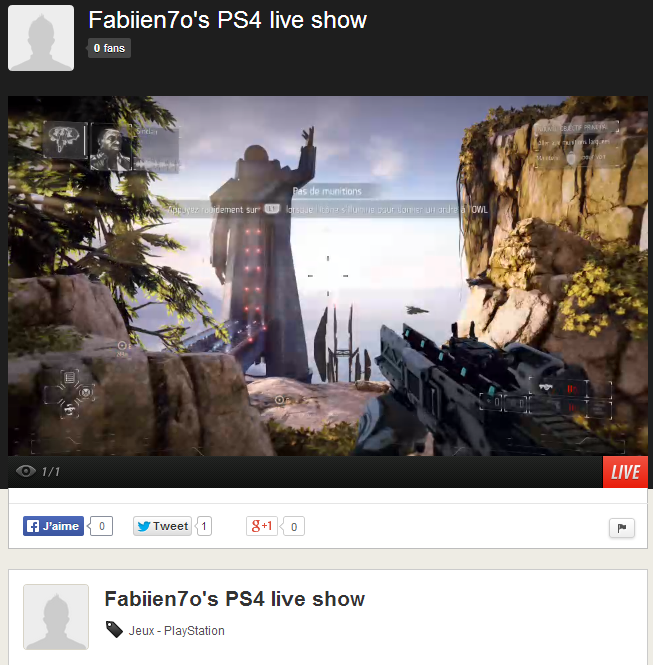
Votre partie est en cours de diffusion, vous n'avez plus qu'à partager le lien de votre live afin d'y amener du monde, je ne vous communique pas le lien de mon salon puisque je compte utiliser la plateforme Twitch.tv.
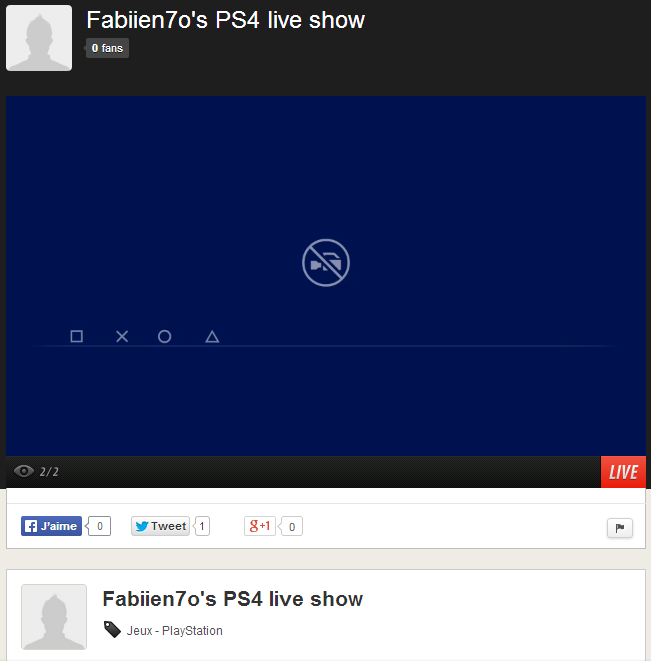
Comme pour Twitch, lorsque vous naviguez dans le menu PlayStation, un écran de ce type apparaîtra sur votre live, les symboles "Triangle", "Rond", "Croix" et "Carré" sont animés.
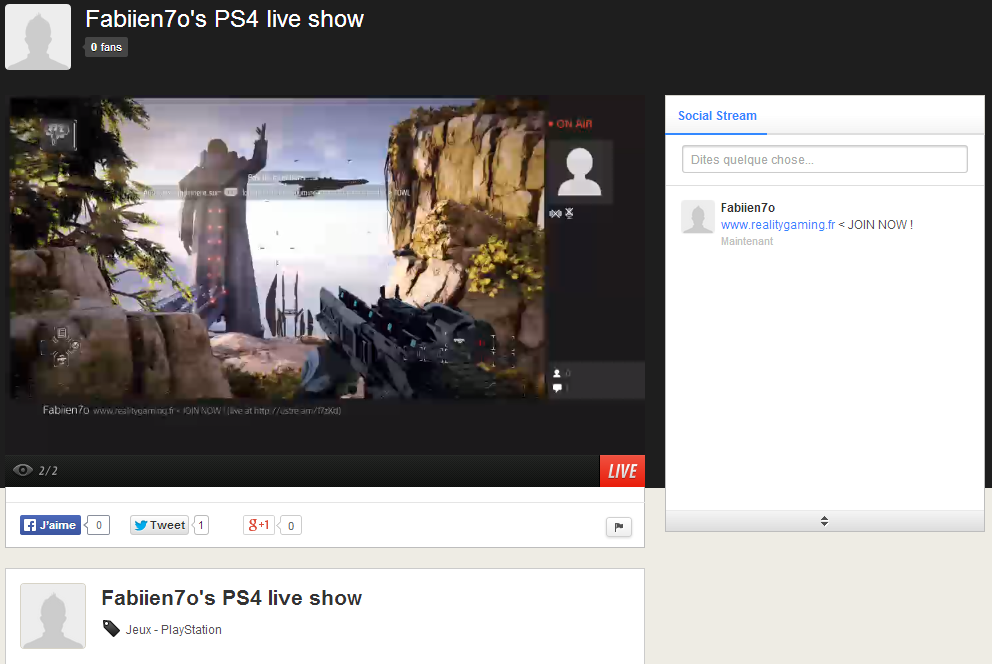
Vous avez donc un menu accessible via la touche "Share" quand vous êtes entrain de diffuser où vous pouvez arrêter la diffusion ou modifier quelques paramètres de votre direct, comme vous pouvez le voir sur la capture d'écran du direct, lorsqu'une personne commente le direct, le commentaire est affiché en temps réel sur l'écran du joueur, c'est identique à Twitch.
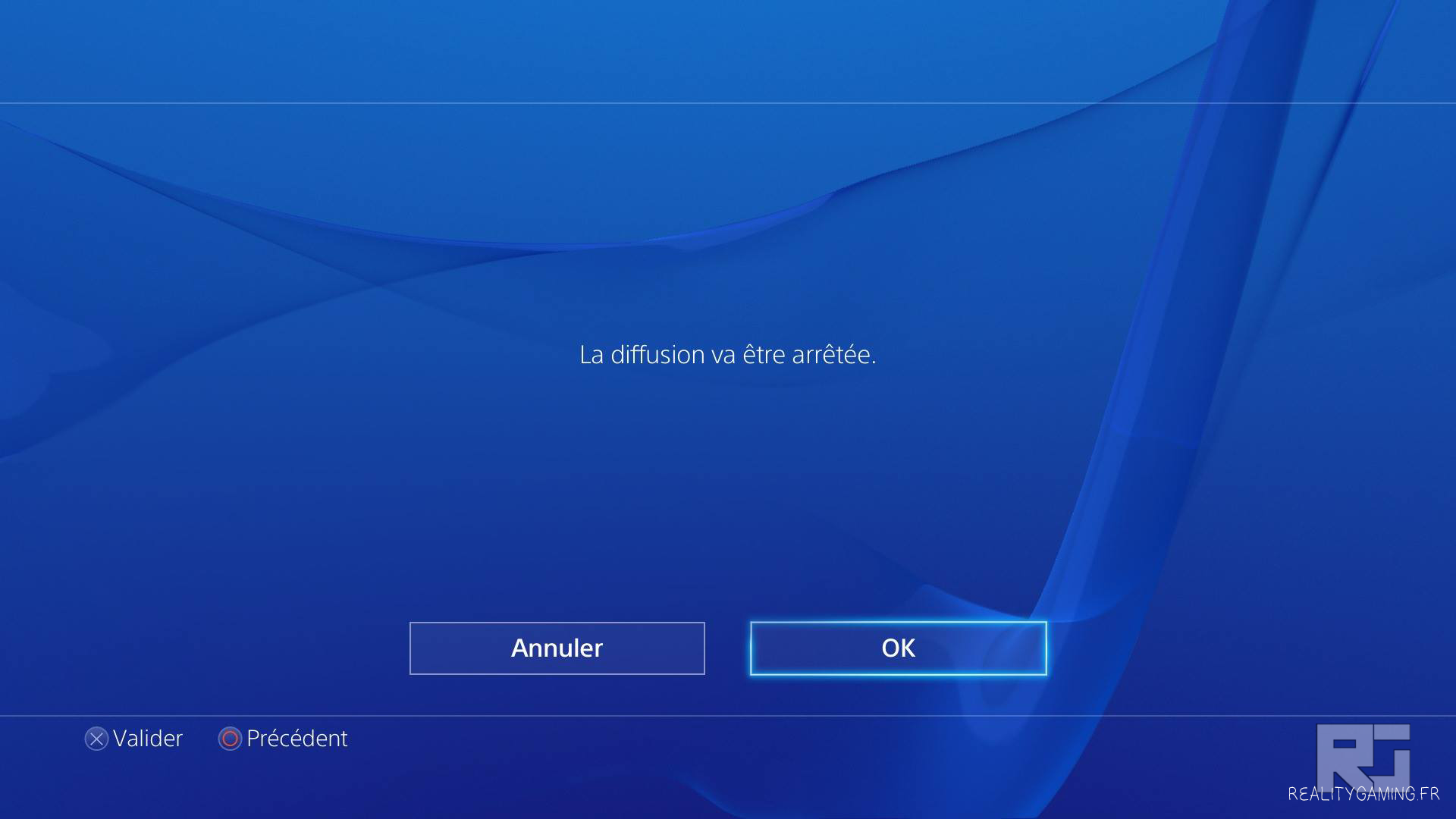
Pour mettre fin au direct, accéder au menu énoncé précédemment et arrêtez le diffusion.
J'espère que ce tutoriel vous sera utile, et que le stream PS4 se développe par la suite.

Vous devez être inscrit pour voir les liens ! Inscrivez-vous ou connectez-vous ici.
et
Vous devez être inscrit pour voir les liens ! Inscrivez-vous ou connectez-vous ici.
.Nous partons du menu, histoire de bien cibler tout le monde et ne perdre personne, le but étant que tout le monde comprenne comment ça fonctionne.
Démarrez votre jeu, dans mon tutoriel je joue à Killzone : Shadow Fall, un jeu incroyable que je conseil à tous.
Appuyez sur le bouton "Share" et allez sur "Diffuser le jeu".
- Plateforme de diffusion Twitch :
Maintenant deux choix vous sont proposés, je vais donc commencer par la plateforme Twitch puis j'enchaînerais sur la plateforme Ustream.
Rentrez vos identifiants Twitch, vous allez donc arriver sur cette page où vous allez configurer votre direct.
Vous pouvez "Afficher les commentaires à l'écran", voyez la différence avec la précédente capture, ça ajoute simplement une ligne en bas de l'écran et une colonne sur la droite.
Vous pouvez "Publier le lien" de votre diffusion sur les réseaux sociaux Twitter et Facebook.
Commencez à diffuser.

Votre partie est en cours de diffusion, vous n'avez plus qu'à partager le lien de votre live afin d'y amener du monde, voici le mien :
Vous devez être inscrit pour voir les liens ! Inscrivez-vous ou connectez-vous ici.
Lorsque vous naviguez dans le menu PlayStation, un écran de ce type apparaîtra sur votre live, les symboles "Triangle", "Rond", "Croix" et "Carré" sont animés.
Voici le menu en question qui est caché des lecteurs, il est accessible via la touche "Share" quand vous êtes entrain de diffuser, vous pouvez arrêter la diffusion ou modifier quelques paramètres de votre direct.
Comme celui-ci, permettant d'afficher les commentaires à l'écran.
Voici le résultat, lorsqu'une personne commente le direct, le commentaire est affiché en temps réel sur l'écran du joueur.
- Plateforme de diffusion Ustream :
Enchaînons maintenant sur la plateforme Ustream, son fonctionnement est pratiquement identique à celui de Twitch.
Rentrez vos identifiants Ustream, vous allez donc arriver sur cette page où vous allez configurer votre direct.
Vous pouvez "Afficher les commentaires à l'écran", voyez la différence avec la précédente capture, ça ajoute simplement une ligne en bas de l'écran et une colonne sur la droite.
Vous pouvez "Publier le lien" de votre diffusion sur les réseaux sociaux Twitter et Facebook.
Commencez à diffuser.

Votre partie est en cours de diffusion, vous n'avez plus qu'à partager le lien de votre live afin d'y amener du monde, je ne vous communique pas le lien de mon salon puisque je compte utiliser la plateforme Twitch.tv.
Comme pour Twitch, lorsque vous naviguez dans le menu PlayStation, un écran de ce type apparaîtra sur votre live, les symboles "Triangle", "Rond", "Croix" et "Carré" sont animés.
Vous avez donc un menu accessible via la touche "Share" quand vous êtes entrain de diffuser où vous pouvez arrêter la diffusion ou modifier quelques paramètres de votre direct, comme vous pouvez le voir sur la capture d'écran du direct, lorsqu'une personne commente le direct, le commentaire est affiché en temps réel sur l'écran du joueur, c'est identique à Twitch.
Pour mettre fin au direct, accéder au menu énoncé précédemment et arrêtez le diffusion.
J'espère que ce tutoriel vous sera utile, et que le stream PS4 se développe par la suite.



 .
.